説明機能仕様ダウンロード画像使い方
Windows Defender を使いやすくする設定管理アプリ
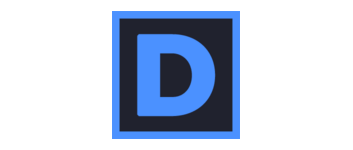
Windows Defender をより使いやすくし、管理しやすくするためのユーザーインターフェースを提供する無料のアプリケーション。Windows セキュリティの隠された機能のロックを解除して、より高度な保護を行うことができます。
DefenderUI の概要
DefenderUI は、Windows Defender の使いやすさを大幅に向上させ、多くの隠されたセキュリティ機能のロックを解除して利用できるようにする無料のアプリケーションです。
DefenderUI の機能
DefenderUI の主な機能です。
| 機能 | 概要 |
|---|---|
| メイン機能 | Windows Defender をより使いやすくするための UI と機能を提供 |
| 機能詳細 | ・リアルタイム保護のオンオフ、スキャンやアップデートの実行、除外の設定 ・各保護のオンオフ、監視モードの設定、プライバシーの設定、通知の設定 ・スキャン対象、脅威検出時のデフォルトのアクションの設定 ・ASR ルール(攻撃面の縮小ルール):悪意のあるコードを実行できる可能性のある時間と方法を制御 ・DefenderGuard:リアルタイム保護やファイアウォールが、マルウェアなどによって無効化されないようにする機能 |
Windows セキュリティの設定にかんたんにアクセスできます
DefenderUI は、Windows Defender のすべての設定をよりかんたんに行い、より使いやすくすることができるアプリケーションです。
このアプリケーションを使用すると、通常では見つけることが難しい Windows セキュリティのすべての設定にかんたんにアクセスすることができ、通常では利用できない隠された設定のロックを解除して利用することもできます。
セキュリティプロファイルを選択できます
DefenderUI は、日本語を含む多言語で利用可能で、ユーザーの使用状況やレベルに応じてプロファイル(基本/推奨/インタラクティブ/アグレッシブ)を選択することができます。
DefenderUI をインストールすると、リアルタイム保護や Windows ファイアウォールがマルウェアなどによって無効化されないようにする独自の「DefenderGuard」機能を利用できます。
Windows Defender を使いやすくする設定管理アプリ
DefenderUI は、Windows Defender をより使いやすくし、詳細な設定を行って Windows セキュリティを管理および制御することができる有益なアプリケーションです。
機能
- Windows Defender の使いやすさを大幅に向上させるユーザーインターフェース
- Windows の多くの隠されたセキュリティ機能のロックを解除
使い方
インストール
1.インストール方法
- インストーラを実行するとセットアップウィザードが開始します。[Next]をクリックします。
- ライセンスが表示されます。「I accept the agreement」を選択して[Next]をクリックします。
日本語化
1.言語を日本語に変更する
- DefenderUI を起動したら、上部のドロップダウンから「日本語」を選択します。
基本的な使い方
1.初回起動時(プロファイルの選択)
DefenderUI を起動したら、セキュリティプロファイルを選択してクリックします。
- 通常は「推奨」、基本的な設定で良い場合は「基本」、詳細な設定をしたい場合は「アグレッシブ」または「インタラクティブ」を選択すると良いでしょう。
2.ホーム
- 「ホーム」では、リアルタイム保護のオンオフ、スキャンやアップデートの実行、除外の設定、DefenderUI のアプリの設定といった設定が利用できます。
3.基本
- 「基本」では、各保護のオンオフ、監視モードの設定、プライバシーの設定、通知といった基本的な設定ができます。
4.高度な機能
- 「高度な機能」では、スキャン対象や脅威検出時のデフォルトのアクションを設定できます。
5.ASR ルール
- 「ASR ルール(攻撃面の減少ルール)」では、悪意のあるコードを実行できる可能性のある時間と方法を制御できます。
6.DefenderGuard
- 「DefenderGuard」では、リアルタイム保護やファイアウォールを監視し、保護機能がマルウェアなどによって無効化されないようにする機能です。

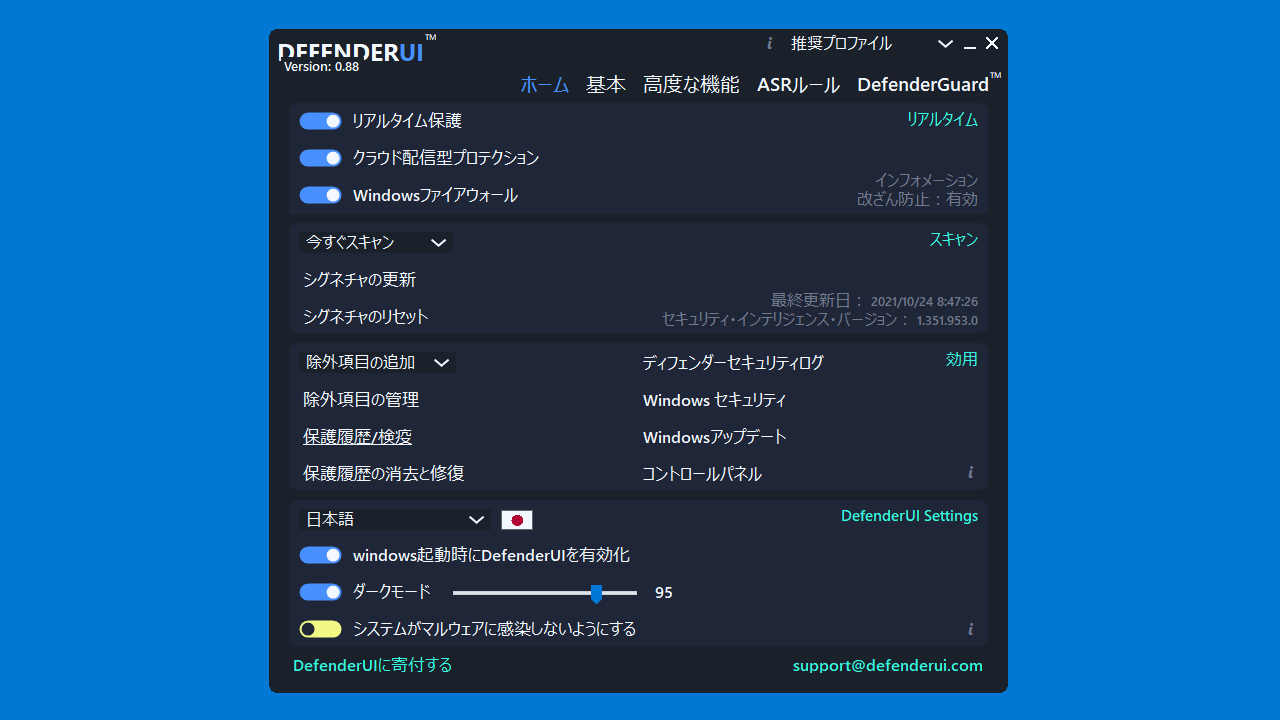
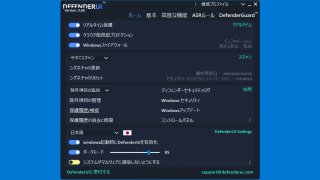
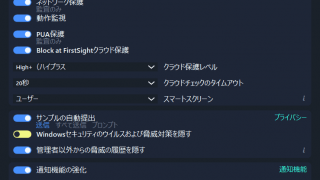
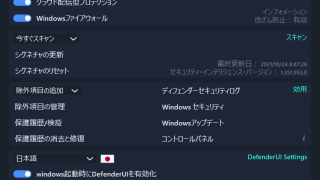
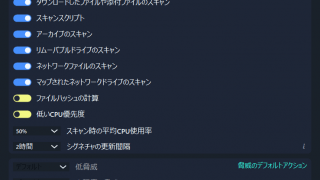
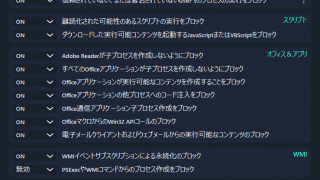
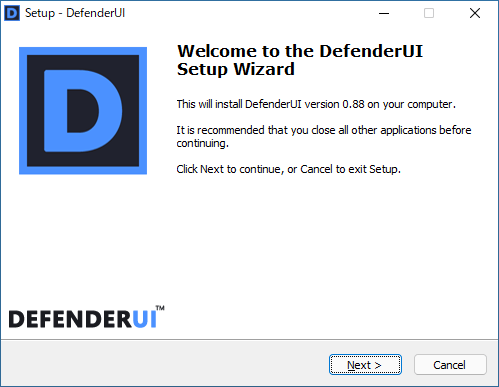
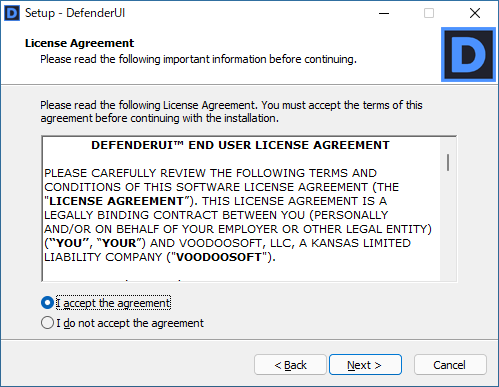
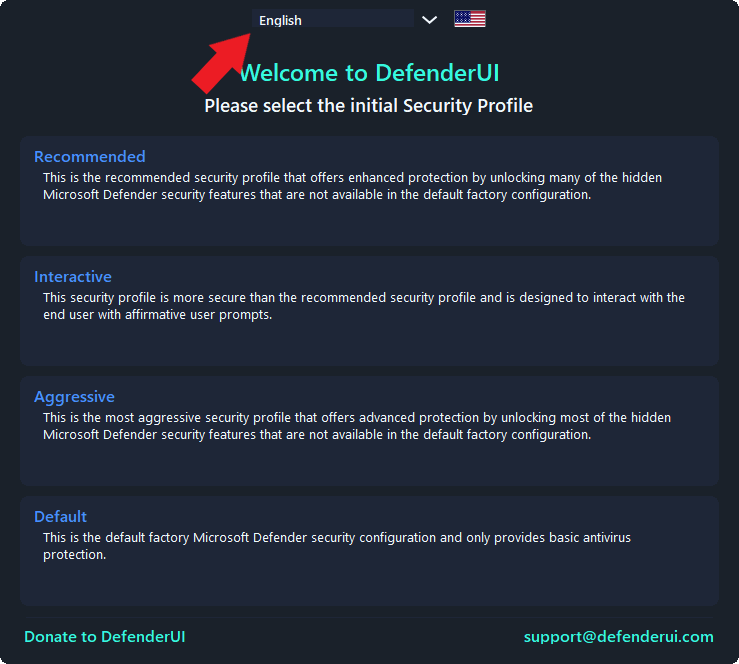
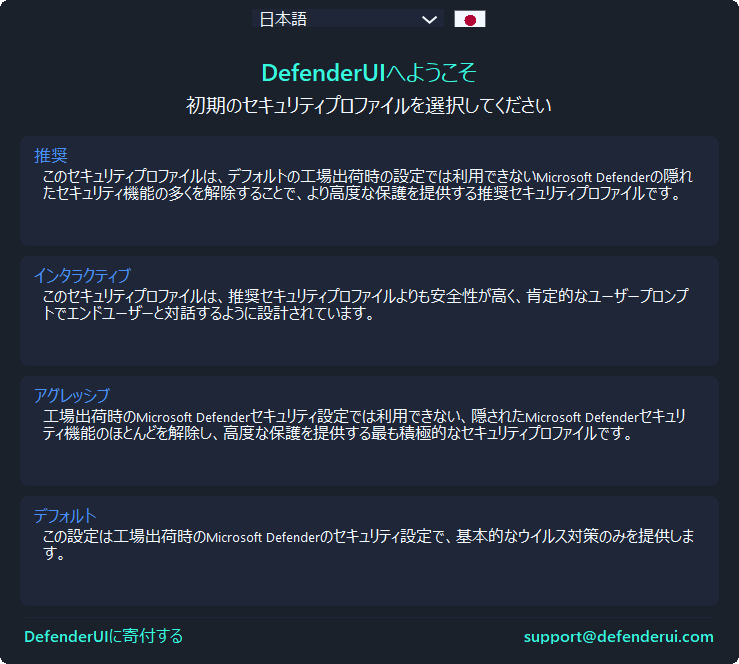
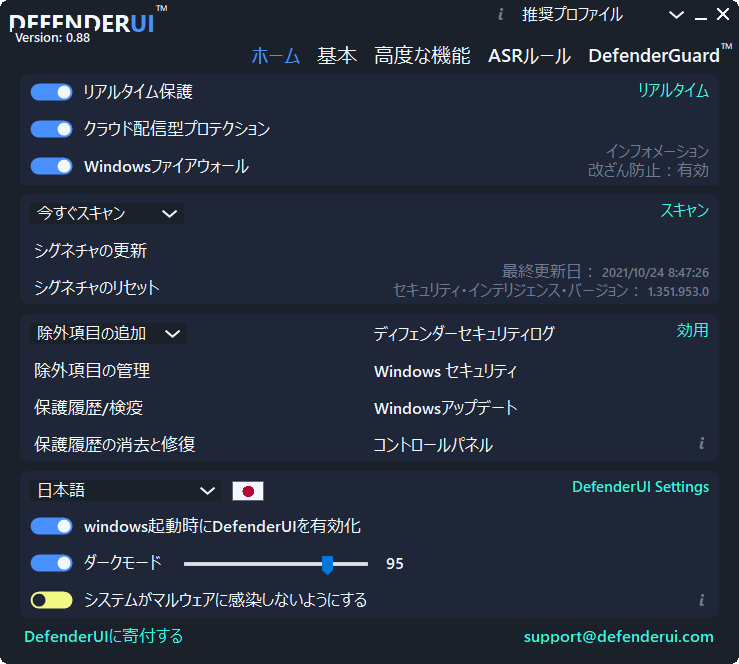
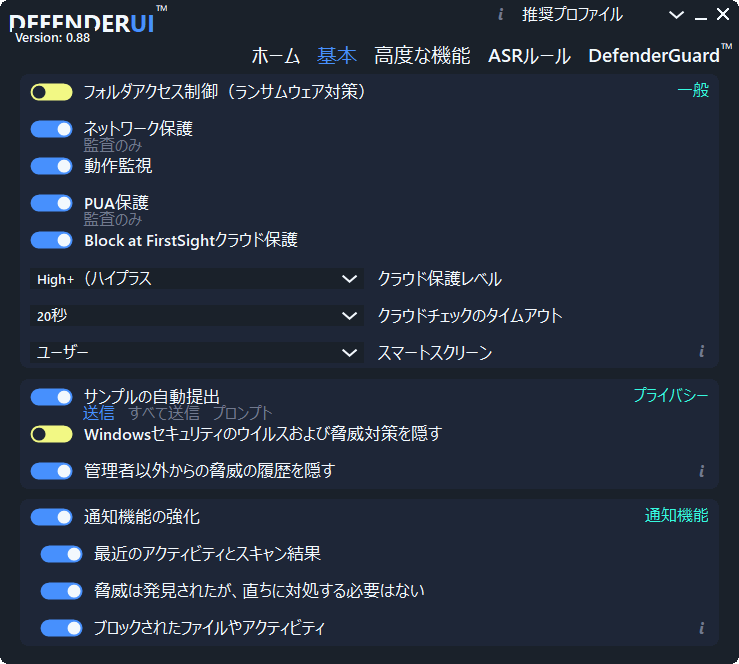
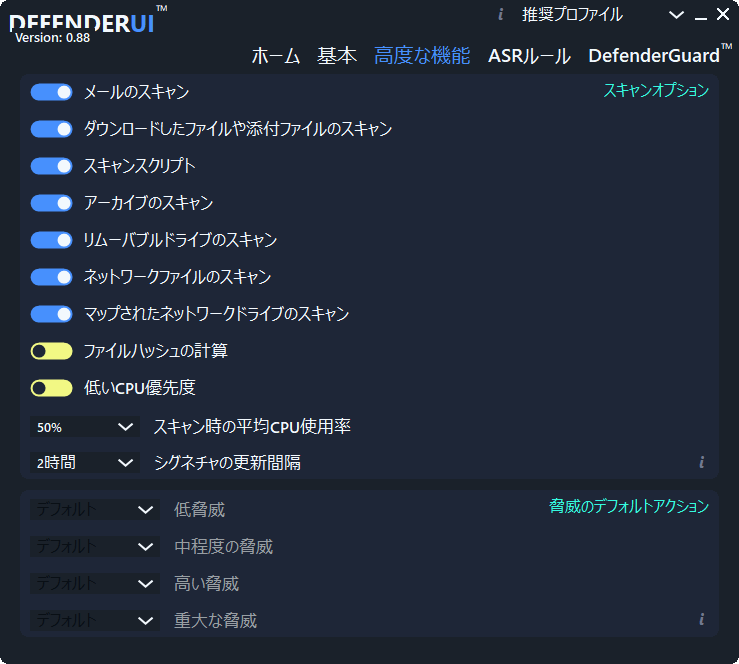
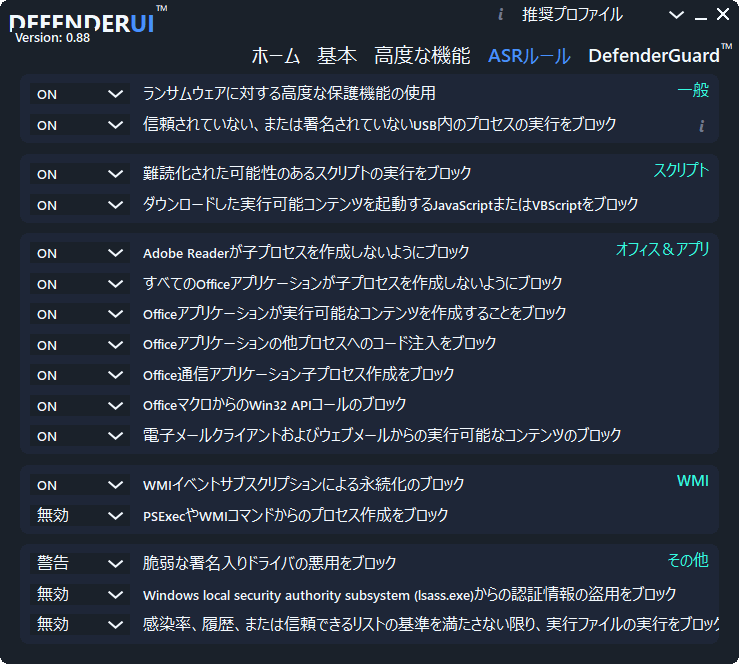
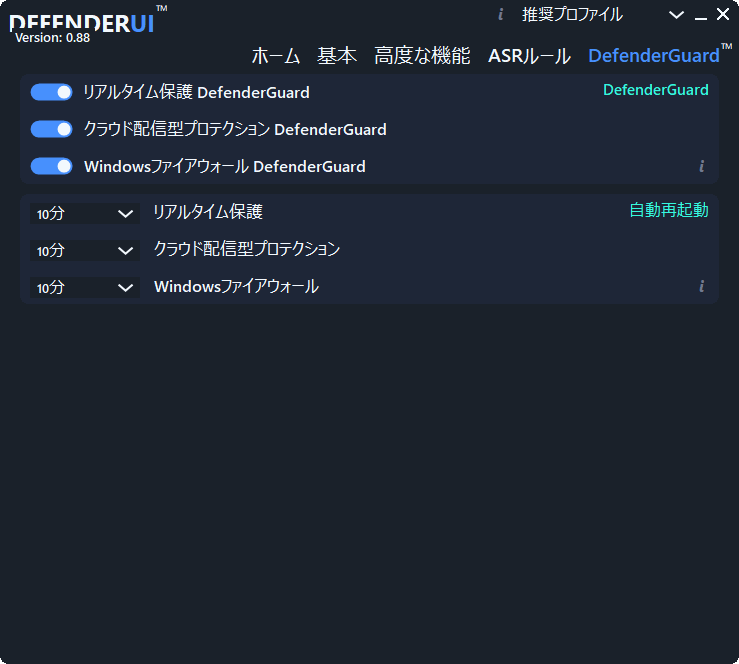
DefenderUI は、どなたでも無料で使用できます。